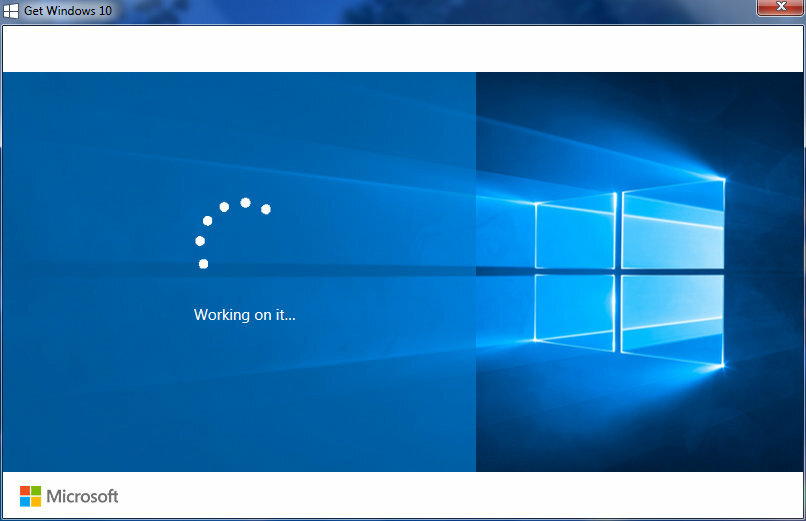
Ez a szoftver folyamatosan futtatja az illesztőprogramokat, és így megóvja az általános számítógépes hibáktól és a hardverhibáktól. Ellenőrizze az összes illesztőprogramot most 3 egyszerű lépésben:
- Töltse le a DriverFix alkalmazást (ellenőrzött letöltési fájl).
- Kattintson a gombra Indítsa el a szkennelést hogy megtalálja az összes problémás illesztőprogramot.
- Kattintson a gombra Frissítse az illesztőprogramokat új verziók beszerzése és a rendszer hibás működésének elkerülése érdekében.
- A DriverFix alkalmazást letöltötte 0 olvasók ebben a hónapban.
A Évforduló frissítés nehezen elérhető néhány felhasználó számára: bár jó néhány nap telt el a Microsoft óta kigördítette a frissítést, vannak olyan felhasználók, akik még mindig küzdenek telepítse a Windows 10 rendszert 1607-es verzió a gépeiken.
A Microsoft fórumát elárasztották az újraindítással kapcsolatos panaszok. A felhasználók arról számolnak be, hogy számítógépeik órákon át újraindításban maradnak, a fejlődés nyomai nélkül. Először azt gondolták, hogy ha elég sokáig várnak a számítógépeikre a
Évforduló frissítés, néhány óra múlva használhatják eszközeiket.Sajnos ez a stratégia elég tévesnek bizonyult, mivel számítógépeik 24 óra után is újraindításban maradnak. A legrosszabb, hogy ugyanazok a problémák akkor is jelentkeznek, amikor a felhasználók megpróbálják telepíteni a frissítést az Anniversary Update használatával ISO fájl. Más szavakkal, az Anniversary Update telepítési problémájának legjobb megoldása már nem érvényes.
Az évfordulós frissítés továbbra is fennáll az újraindításban
Megtalálta a Windows 10 frissítési asszisztensét, és hagyta, hogy éjszaka töltse le. Ma reggel az asszisztens „beragadt” a letöltés 97% -ánál. Újraindítottam a laptopot, és semmi változás nem történt, ezért újra elindítottam a frissítési asszisztenst. Ezúttal nem tudtam túljutni a 0% -on. [..]
Aztán letöltöttem a „Média létrehozó eszközt”, és elindítottam, és rögtön a „Windows 10 letöltése” című Progress 97% -ra ment, és ismét órákig ragadt.
Ha a számítógép még mindig elakadt az újraindításban, próbálkozzon az alább felsorolt megoldásokkal, és nézze meg, segítenek-e Önnek.
Mi a teendő, ha az Anniversary Update telepítési folyamata elakad az újraindításban
- Válasszon le minden perifériát: külső merevlemezt, egeret, USB-tárolóeszközöket, mindegyiket.
- Győződjön meg arról, hogy a megfelelő Windows verziót telepítette: a 32 bites vagy a 64 bites operációs rendszert.
- Telepítse újra a eredeti Windows operációs rendszer kijavítani, mert a rendszer tele lehet rendszer- és Windows Update-hibákkal. Az Anniversary frissítést csak az eredeti operációs rendszer újratelepítése után telepítse. Azután:
- Végezzen tiszta rendszert
- Tiltsa le a .NET 3.5 keretrendszert a Rendszerjellemzőkben
- Tiltsa le az NVIDIA grafikus adaptert, a LAN-ot, a Bluetooth-ot, az USB-portokat és a Wi-fi-t. A Windows 10 letöltését követően tiltsa le az internetkapcsolatot, közvetlenül a telepítés közbeni újraindítás előtt.
- Válasszon le minden perifériát.
- A Média létrehozása eszköz segítségével töltse le és telepítse az Anniversary frissítést.
KAPCSOLÓDÓ TÖRTÉNETEK, AMELYEKET ELLENŐRIZNI kell:
- Javítás: Az évfordulós frissítés telepítése után az FPS sebessége csökken
- Javítás: A Windows 10 az Évforduló frissítése után nem ébred fel alvásból
- Javítás: Nem lehet telepíteni az Edge kiterjesztéseket a Windows 10 Anniversary Update szolgáltatásba

![PC-Reparatur-Tool: Die 5 besten Softwareprogramme [2023]](/f/3e2a5838479851262da8fecf080cddea.jpg?width=300&height=460)
